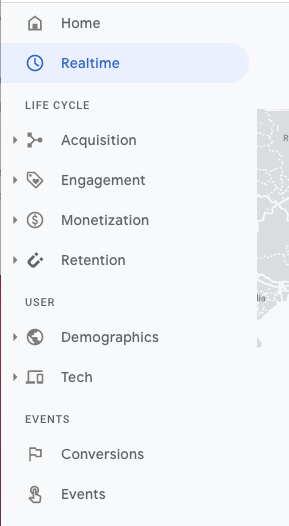Em outubro, o Google anunciou a mudança mais significativa de todos os tempos no Google Analytics: Google Analytics 4.
Há muito o que aprender com grandes atualizações e é natural imaginar como isso afetará seu trabalho ou negócio.
Embora não tenhamos ouvido nenhuma indicação de que o GA tradicional será lançado em breve, as novas propriedades agora são padronizadas para GA4. Este é um forte sinal de que vale a pena priorizar aprender sobre o Google Analytics 4.
Neste guia completo, você aprenderá tudo o que precisa saber para começar a usar o Google Analytics 4:
- O que mudou.
- Mudando para GA4.
- Como o GA4 ajuda a gerar relatórios.
- Melhores maneiras de usar relatórios GA4.
Table of Contents
ToggleGoogle Analytics 4: O que mudou?
Resumindo … muito.
GA4 usa uma estrutura de dados e lógica de coleta de dados significativamente diferente.
Agora, tudo é construído em torno de usuários e eventos – não sessões, como estamos acostumados.
Um modelo baseado em eventos processa cada interação do usuário como um evento independente.
Essa mudança é significativa porque, historicamente, dependíamos de um modelo baseado em sessão que agrupava as interações do usuário em um determinado período.
Mover o foco de sessões para eventos oferece grandes benefícios aos profissionais de marketing, como análise de plataforma cruzada e uma capacidade aprimorada de análise de caminhos.
Ao mudar para um modelo baseado em eventos, o GA4 é mais flexível e mais capaz de prever o comportamento do usuário.
Devo mudar para o Google Analytics 4?
Esta é a grande questão – você precisa mudar para o Google Analytics 4 agora?
Resposta curta: sim .
Configure uma propriedade GA4 para ser executada em paralelo com o Universal Analytics.
Mesmo que você não planeje usá-lo imediatamente, coletar dados e fortalecer seus modelos de aprendizado de máquina (ML) tornará as análises futuras mais significativas.
Melhor coleta de dados = estratégias de marketing mais bem informadas.
Como configurar o GA4
Configurar o GA4 é tão simples quanto alguns cliques.
A propriedade analítica com a qual você está familiarizado permanecerá inalterada, continuando a coletar dados. Sua visualização do UA continuará acessível por meio da tela do administrador.
Veja como conectar um novo fluxo de dados GA4 ao seu Universal Analytics atual.
Etapas para configurar o GA4
- Faça login em sua conta do Google Analytics.
- Clique em Admin. Ícone de engrenagem, navegação inferior esquerda.
- Confirme se a conta desejada está selecionada.
- Confirme se a propriedade desejada está selecionada.
- Clique em GA4 Setup Assistant , a primeira opção na coluna Property.
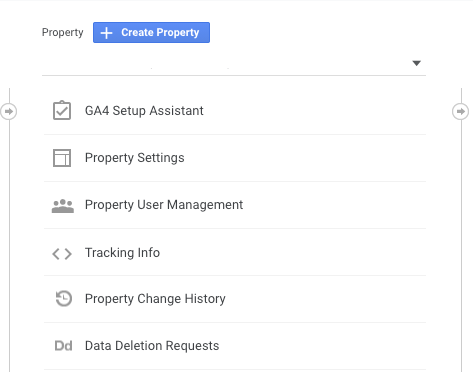
Uma vez dentro do assistente de configuração, clique no botão azul grande, Primeiros passos .
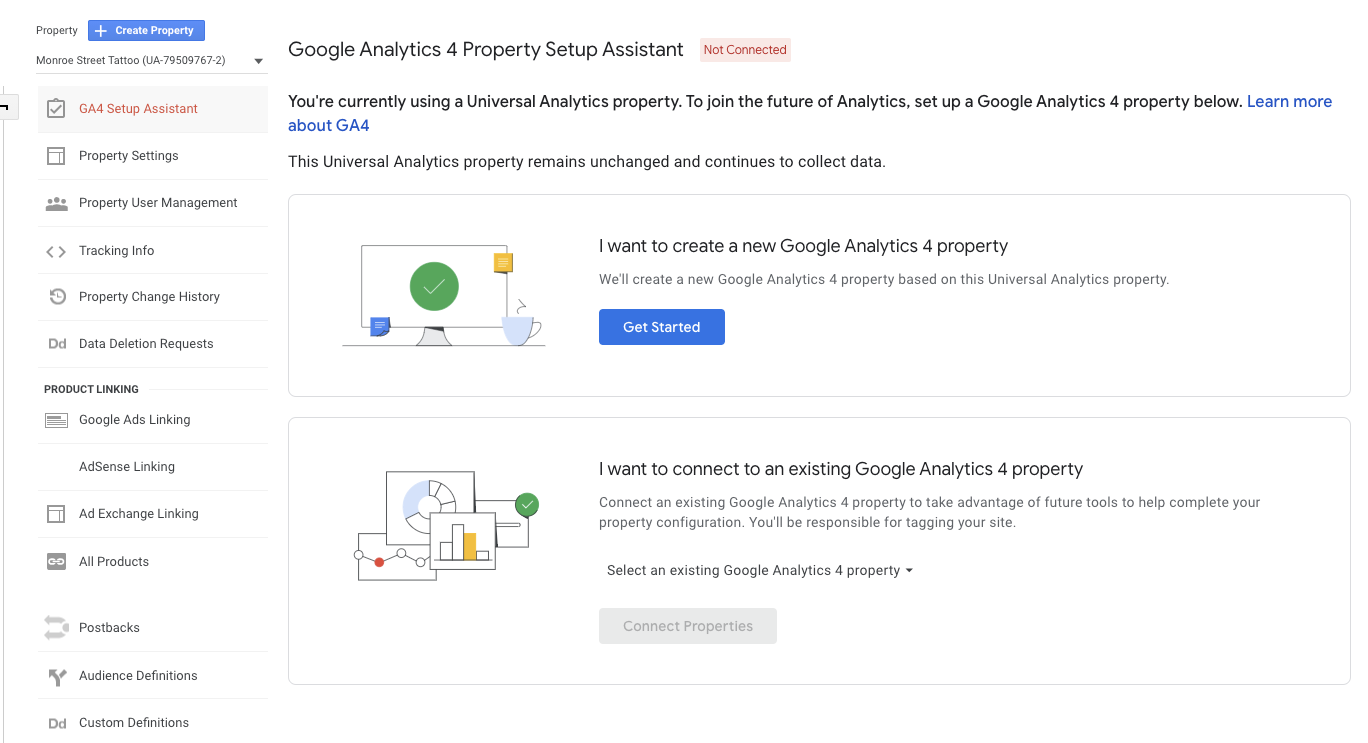
Há apenas mais uma etapa, clique no botão azul para criar propriedade.
É realmente tão fácil!
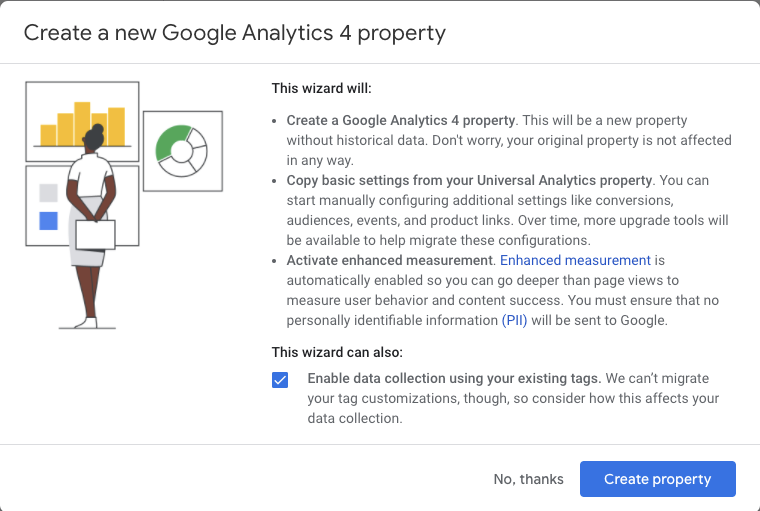
Observação importante: o assistente de configuração do GA4 funciona automaticamente com gtag.js. Se você usar um construtor de sites, como WordPress, Wix, etc., precisará adicionar a tag Analytics você mesmo .
Acompanhamento de eventos
Depois de criar sua propriedade, o assistente de configuração ativará automaticamente a medição aprimorada em sua propriedade do Google Analytics 4.
O código personalizado ainda é necessário para rastrear elementos de terceiros e envios de formulários, mas as formas mais básicas de rastreamento de eventos são automáticas e prontas para uso.
Como o GA4 ajuda na geração de relatórios?
Uma estratégia de coleta de dados é tão forte quanto as informações que você pode extrair dela.
Então, como a mudança para o GA4 ajudará na geração de relatórios?
Com o impulso para a privacidade do usuário, está se tornando cada vez mais difícil rastreá-los enquanto eles viajam por várias plataformas, usando vários dispositivos.
GA4 é uma solução com visão de futuro que usa técnicas aprimoradas de aprendizado de máquina para ajudar a preencher a lacuna de dados ausentes. Criar uma jornada de usuário única para todos os dados vinculados à mesma identidade.
Por último, o GA4 simplificou a interface de relatórios, tornando realmente fácil para os profissionais de marketing identificar as principais tendências e irregularidades nos dados.
Em vez de uma longa lista de relatórios predefinidos que tentam cobrir todos os casos de uso, o GA4 usa relatórios de visão geral em cartões de resumo. Se você quiser se aprofundar, basta clicar no scorecard.
Melhores maneiras de usar os relatórios do Google Analytics 4
Esta seção final para conhecer o Google Analytics 4 cobrirá as melhores maneiras de usar os relatórios GA4.
Ao fazer login pela primeira vez, você verá que a página inicial resume o tráfego geral, as conversões e a receita dessa propriedade. Isso é melhor usado como uma verificação rápida para certificar-se de que tudo está funcionando conforme o esperado.
O relatório da sua página inicial responderá rapidamente:
- De onde vêm os novos usuários?
- Quais são as suas campanhas de melhor desempenho?
- Quais páginas e telas obtêm mais visualizações?
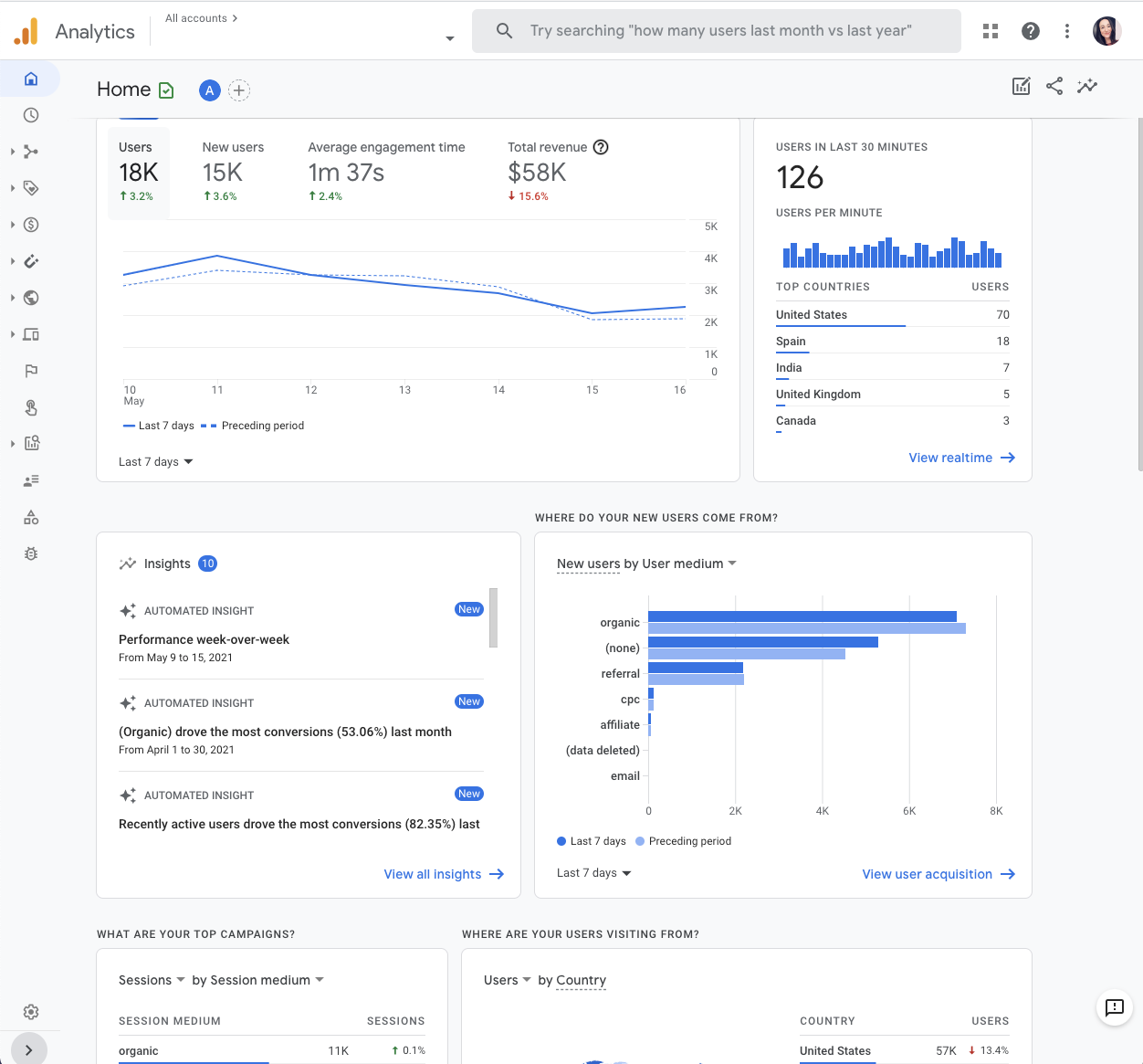
Relatório em tempo real
O relatório em tempo real é o próximo relatório padrão na navegação à esquerda e mostra eventos que aconteceram nos últimos 30 minutos.
Use o relatório em tempo real para:
- Confirme se o código de rastreamento está funcionando.
- Veja os efeitos de um vídeo do YouTube.
- Veja o lançamento de um novo produto, como acontece em tempo real.
Recurso legal: “Ver o instantâneo do usuário”
Clique em Exibir instantâneo do usuário no canto superior direito do relatório em tempo real para ver um instantâneo literal de um único usuário.
Isso inclui informações sobre o dispositivo do usuário, localização e envolvimento em tempo real com o site / aplicativo por meio de eventos acionados.
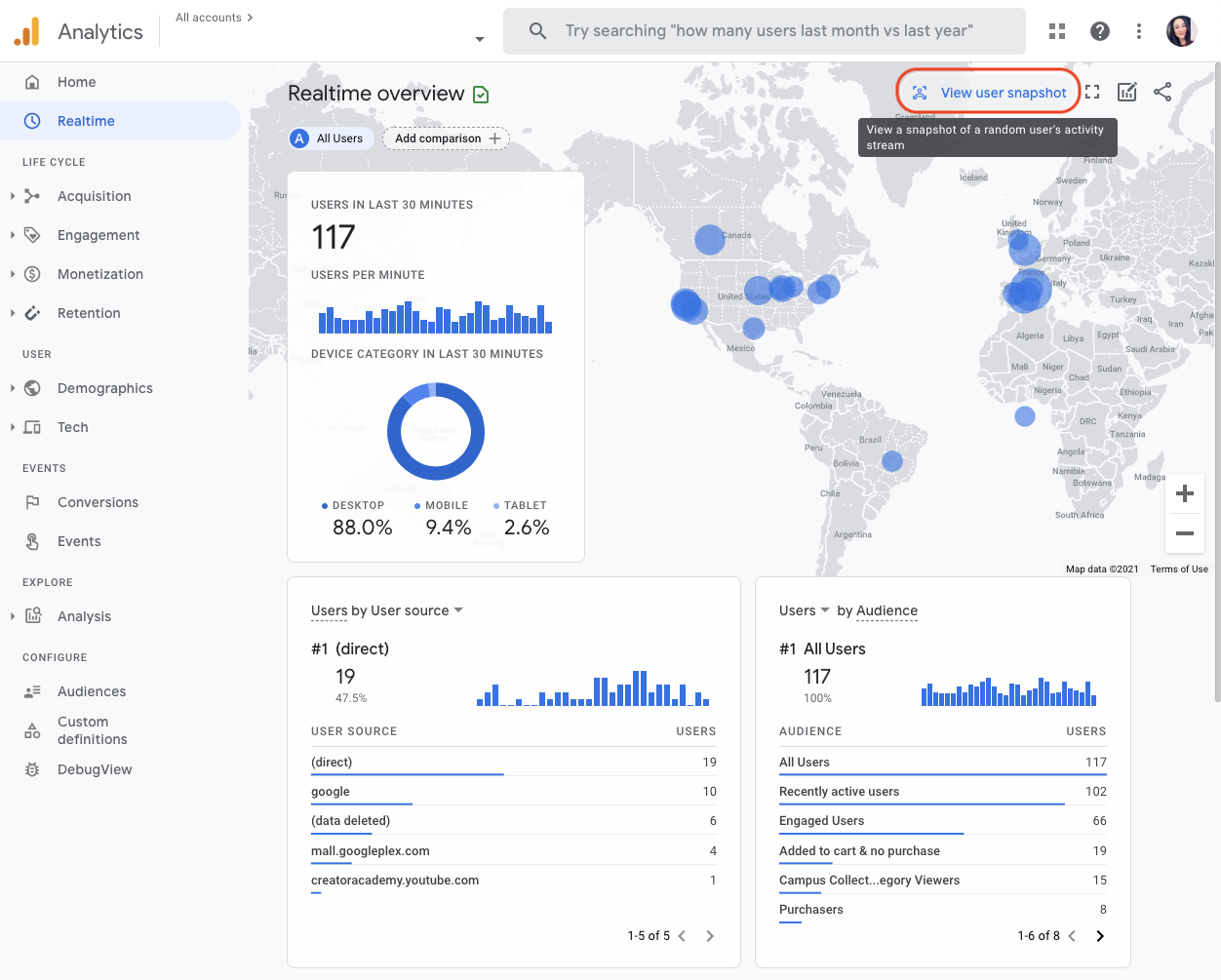
Relatório de Ciclo de Vida
Os relatórios do ciclo de vida refletem o funil de aquisição, envolvimento, monetização e retenção de usuários.
É ideal para analisar como os usuários entram no funil de conversão e como eles se comportam quando estão no funil.
Os Relatórios de Ciclo de Vida responderão rapidamente:
- Como os usuários entram no funil de conversão?
- Como os usuários se comportam quando estão no funil?
O GA4 também inclui relatórios de usuários sobre dados demográficos e tecnologia, bem como eventos e conversões.
Relatórios do Explorer: Análise
Esta pode ser a mudança mais poderosa no GA4 (ou pelo menos o que eu acho que será a mais benéfica para os profissionais de marketing): o novo Centro de Análise.
Embora os relatórios padrão ajudem a monitorar as principais métricas de negócios, o GA4 Analysis Hub oferece acesso a várias técnicas avançadas e a uma galeria de modelos que não está disponível em nenhum outro lugar.
Criando uma nova análise
- Faça login em sua conta do Google Analytics.
- Clique em Análise.
- Gráfico com ícone de lupa, navegação inferior esquerda em Explorar.
- Selecione a técnica que deseja usar para analisar seus dados.
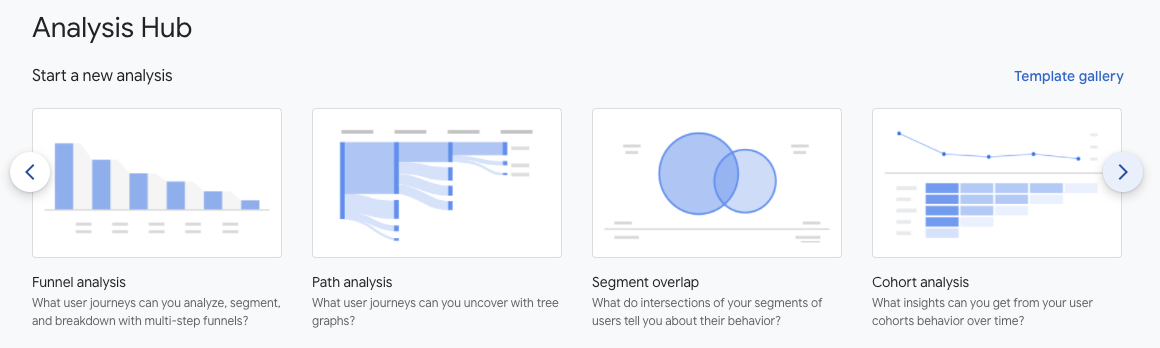
Como ler relatórios do Analysis Hub
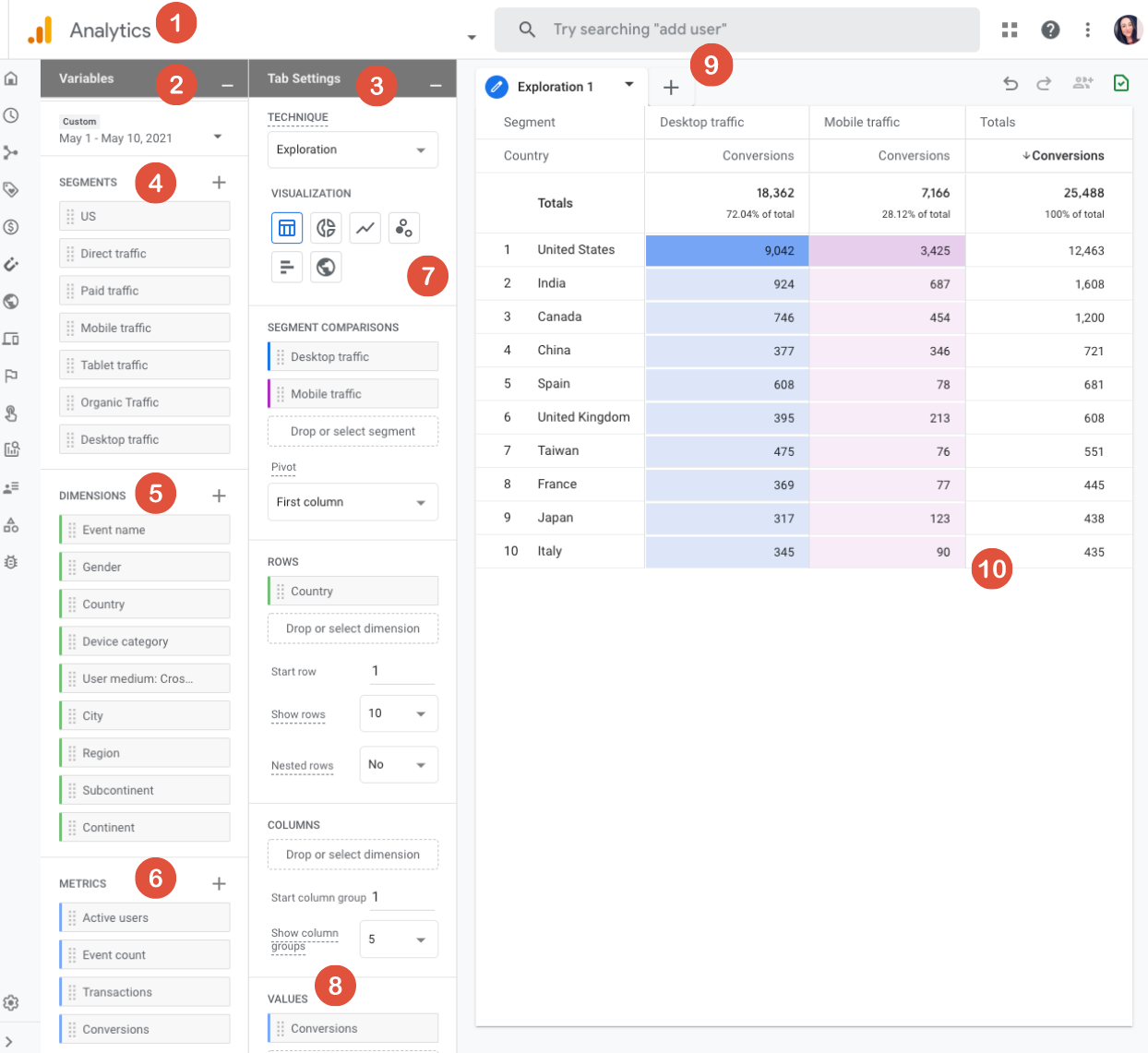
- Retorne ao Centro de Análise.
- Coluna de variáveis: a coluna de variáveis é onde você seleciona os dados que deseja usar em sua análise. Intervalo de datas, segmentos, dimensões, métricas.
- Coluna de configurações da guia : a coluna de configurações da guia é onde você especificará a técnica de análise, adicionará dimensões, métricas e aplicará segmentos.
- Segmentos: os segmentos são diferentes grupos de usuários. Arraste e solte diferentes grupos de usuários em seu relatório para comparar e contrastar como eles estão se comportando. Se você não vir o segmento que deseja usar, adicione o seu próprio clicando no ícone de adição.
- Dimensões: dimensões são as coisas que você deseja analisar. Por exemplo, contagem de eventos, usuários ativos, transações, etc. Arraste e solte dimensões como linhas ou colunas na área Configurações da guia.
- Métricas: as métricas fornecem os números em sua análise. Adicione métricas à área Valores em Configurações da guia.
- Visualização: escolha a aparência do relatório. As opções de exploração incluem tabela, gráfico de pizza, gráfico de linha e muito mais.
- Valores: arraste as métricas que deseja exibir como colunas no relatório. O tipo de célula pode ser exibido como um gráfico de barras, texto simples ou mapa de calor.
- Guias: as guias exibem suas visualizações. Uma análise pode conter até 10 guias. Para adicionar uma nova guia, clique no ícone de adição.
- Exibição: interaja com os dados clicando com o botão direito em um ponto de dados na visualização.
Tipos de análise
Exploração
GA4 Exploration fornece mais controle sobre a visualização de dados do que estava disponível anteriormente no Universal Analytics.
Existem inúmeras opções de configuração na exploração para ajudá-lo a descobrir novos insights e representar seus dados de uma forma que faça sentido para sua equipe ou cliente.
Um dos meus recursos favoritos na exploração é a detecção de anomalias porque sinaliza automaticamente todos os pontos de dados que estão fora do resultado esperado.
Análise de funil
Como os visitantes do site se tornam compradores ocasionais e, em seguida, como os compradores ocasionais se tornam clientes recorrentes?
Descubra no relatório de análise do funil GA4. Aqui, você pode visualizar as etapas que os clientes realizam para concluir um evento e ver se estão tendo sucesso ou falhando em cada etapa.
Análise de caminho
Se você gostou dos relatórios de fluxo de comportamento em analítica universal, vai adorar os relatórios de caminho de hub de análise no GA4.
A análise de caminho visualiza o fluxo de eventos no que é conhecido como um “gráfico de árvore”. Um fluxo de eventos é a série de eventos que os usuários acionam ao longo de seu caminho.
A técnica de análise de caminho ajuda os profissionais de marketing a descobrir o comportamento de looping que pode indicar que os usuários estão travando.
Sobreposição de segmento
Os segmentos podem ser usados nas propriedades do Universal Analytics e do Google Analytics 4.
No GA4, os segmentos podem ser usados como eventos ou sessões do usuário. Os profissionais de marketing podem até construir segmentos contendo várias condições e organizá-los em um “grupo de condições”.
Pense em um segmento como um grupo específico de usuários do seu site. Por exemplo, um segmento pode ser usuários de uma cidade específica, aqueles que visitaram uma página específica ou usuários que realizaram uma ação específica, como comprar de uma determinada categoria de produto.
Análise de Coorte
Um coorte é um grupo de usuários com uma característica comum, como a mesma data de aquisição, um evento ou conversão.
Por exemplo, você pode criar um relatório de coorte para ver quanto tempo leva para as pessoas fazerem uma conversão em relação a uma tática de marketing específica.
Tempo de vida do usuário
O relatório de tempo de vida do usuário é extremamente poderoso para profissionais de marketing de busca porque permite criar relatórios que visualizam qual fonte está gerando usuários com maior receita vitalícia – não apenas a receita de um mês selecionado.
Com o GA4, você pode descobrir as campanhas de marketing que estão adquirindo os usuários mais valiosos, com a maior probabilidade de compra e a menor probabilidade de rotatividade.
Isso é graças aos modelos de previsão do Google Analytics .
Conclusão
Uma ferramenta de análise é uma de suas armas de marketing mais poderosas. Ajuda a compreender o tráfego do site e como os usuários se comportam uma vez no site.
Melhores insights de análise = melhores decisões de marketing.
GA4 é a atualização analítica de que todos precisávamos. Ele fornece aos profissionais de marketing mais flexibilidade e um meio de prever o comportamento do usuário, ao mesmo tempo que preserva a privacidade do usuário.
Depois de passar pela curva de aprendizado, você descobrirá que a flexibilidade e os insights aprimorados do GA4 valem a pena.